PyCharm安装GitHub Copilot插件保姆级教程:测试工程师的AI助手从零配置到实战应用_pycharm copilot
以下是 PyCharm 安装 GitHub Copilot 插件的完整流程,确保测试工程师能顺利实施并解决常见问题:
一、安装 GitHub Copilot 插件
1.1 在 PyCharm 中搜索并安装插件
- 打开 PyCharm,点击右上角 Settings(Windows/Linux) 或 Preferences(Mac)。
- 导航到 Plugins(插件)。
- 在搜索框输入 “GitHub Copilot”,找到插件后点击 Install。
- 安装完成后,弹出提示框选择 Restart IDE 重启 PyCharm。
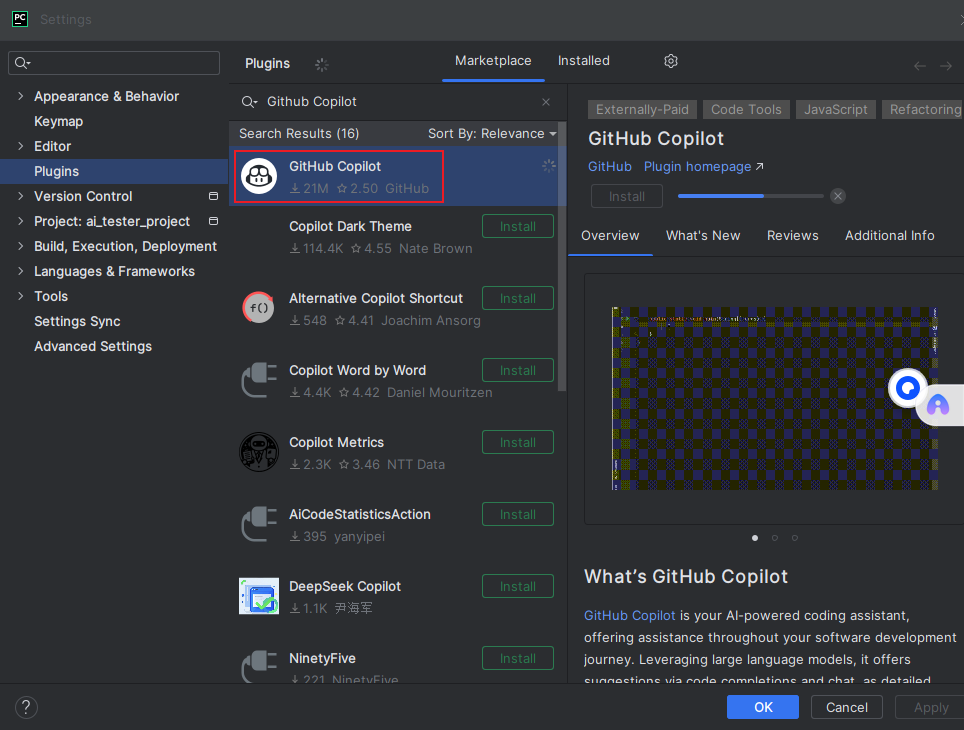
1.2 验证插件安装
- 重启后,在 PyCharm 右下角状态栏会出现 GitHub Copilot 的 AI 头像图标,表示插件已激活。
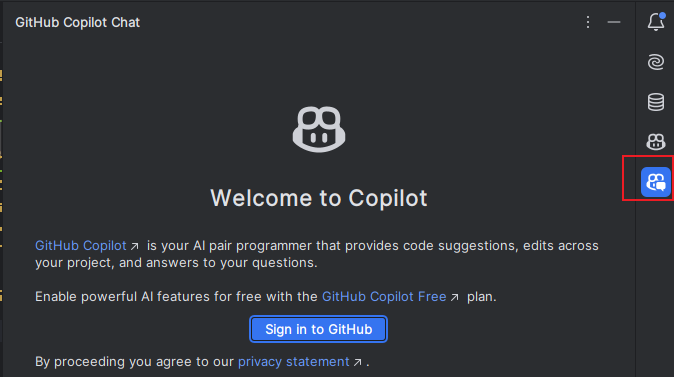
二、登录 GitHub Copilot 账号
2.1 登录流程
-
在 PyCharm 中,点击顶部菜单栏的 Tools -> GitHub Copilot -> Login to GitHub。
-
弹出提示框后,点击 Copy and Open。
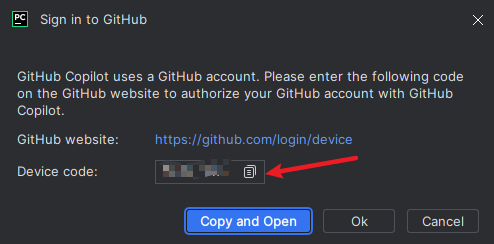
-
浏览器会跳转至 GitHub Copilot 登录页面,粘贴复制的链接并登录账号。
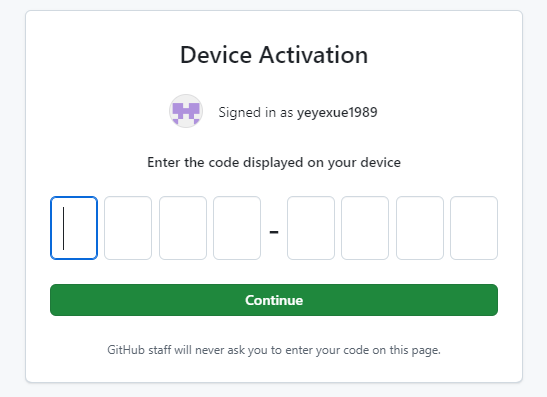
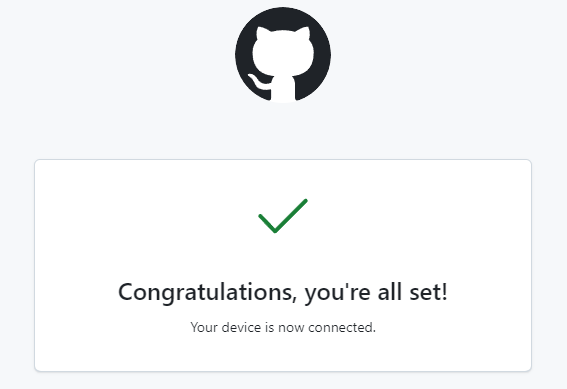
-
授权插件权限后,返回 PyCharm,提示登录成功。
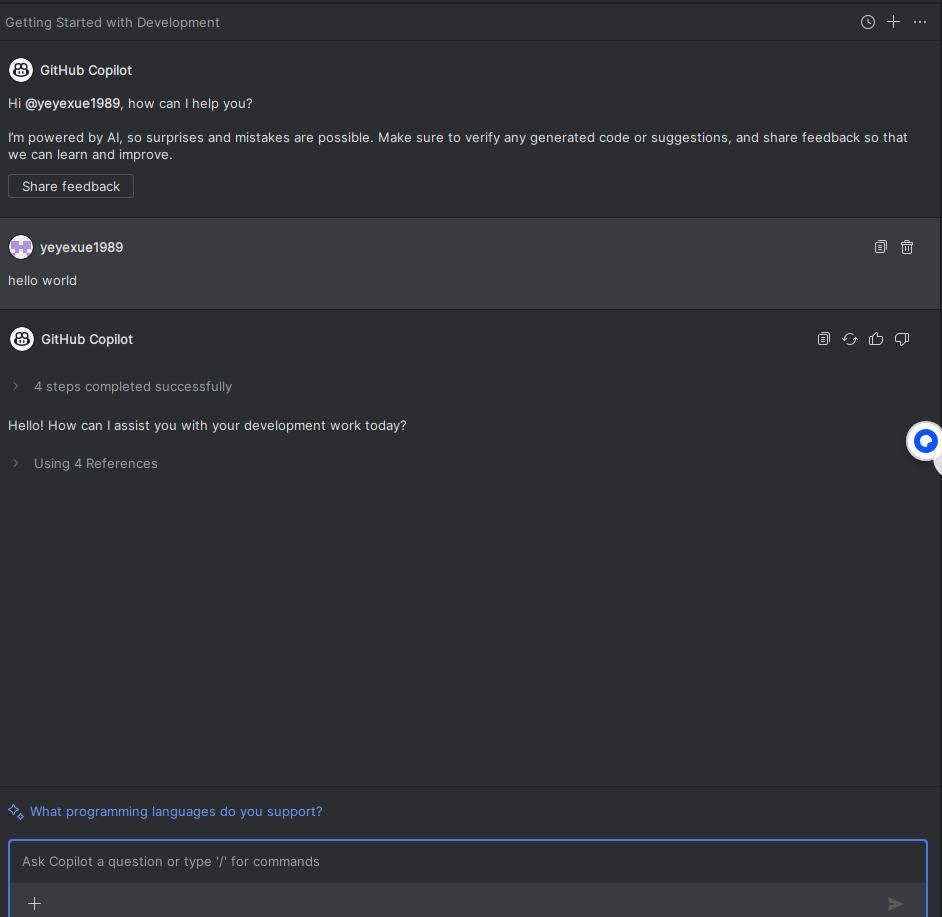
2.2 登录失败的常见问题与解决
- 错误提示:
Sign in failed. Reason: Request signInInitiate failed...- 原因:网络无法访问 GitHub 服务器(如代理设置错误或防火墙拦截)。
- 解决方案:
- 检查代理设置:确保 PyCharm 使用的网络环境能访问
github.com。 - 关闭防火墙或杀毒软件(如 360、Windows Defender)。
- 手动修改 DNS:将 DNS 设置为
8.8.8.8(Google 公共 DNS)或1.1.1.1(Cloudflare)。 - 在 PyCharm 的 File -> Settings -> Appearance & Behavior -> System Settings 中关闭代理。
- 检查代理设置:确保 PyCharm 使用的网络环境能访问
三、配置 GitHub Copilot
3.1 启用代码补全功能
- 打开任意代码文件( Python)。
- 输入注释或部分代码后,PyCharm 右侧会显示 Copilot 的补全建议(灰色文字)。
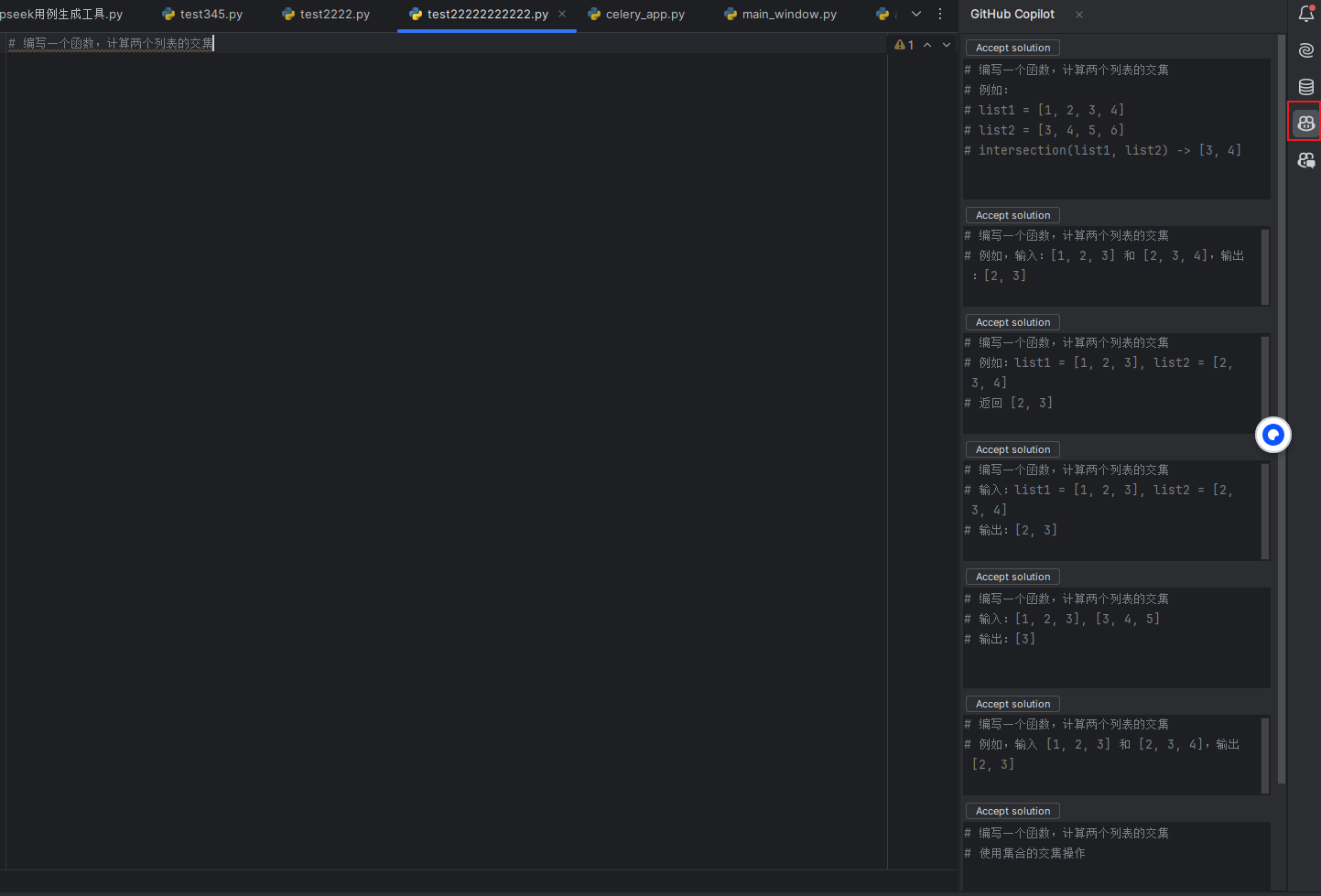
- 接受建议:按下
Tab键。 - 拒绝建议:按下
Esc键。 - 切换建议:按下
Alt + ](下一个建议)或Alt + [(上一个建议)。
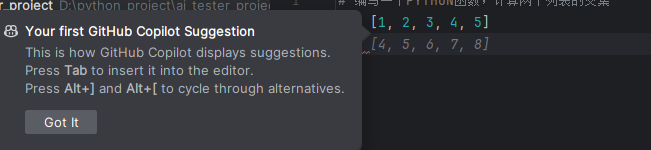
3.2 调整设置
- 启用/禁用 Copilot:点击右下角 Copilot 图标,选择 Enable/Disable。
- 语言支持:在 Settings -> GitHub Copilot 中选择支持的语言(如 Python、Java、JavaScript)。
- 代码补全模式:
- 实时补全:开启
Suggest While Typing实时生成建议。 - 手动触发:关闭实时补全,按
Ctrl + Enter手动触发。
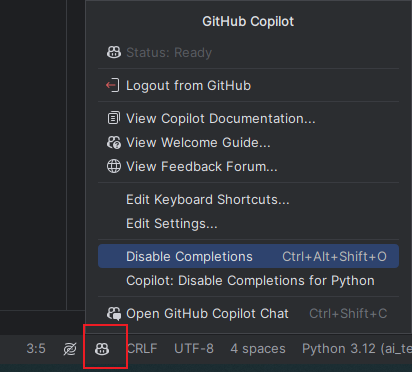
- 实时补全:开启
四、测试 Copilot 功能
4.1 生成测试代码示例
- 在 Python 文件中输入注释:
# 编写一个函数,计算两个列表的交集 - 按下
Tab键,Copilot 会自动生成代码:def list_intersection(list1, list2): return list(set(list1) & set(li


